PPT怎么绘制3d立体的透明玻璃球效果?
时间:2021-06-17 来源:互联网
PPT中想要制作透明质感的玻璃球,该怎么制作呢?下面我们就来看看ppt画玻璃球的教程。
软件名称:PowerPoint2017简体中文免费完整版软件大小:60.7MB更新时间:2016-12-12立即下载
软件名称:OneKeyTools插件 8.0.0 英文安装免费版软件大小:2.3MB更新时间:2018-12-10立即下载
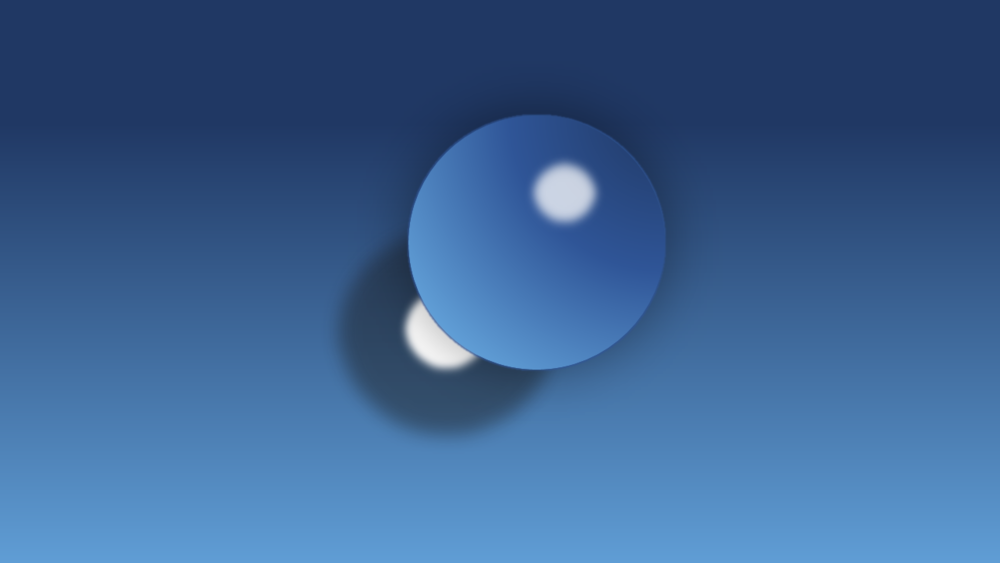
1、新建PPT文件,删除幻灯片中的文本框不用,设置背景蓝色渐变颜色。

2、插入形状椭圆,按shift键画出正一个圆形,大小适当。
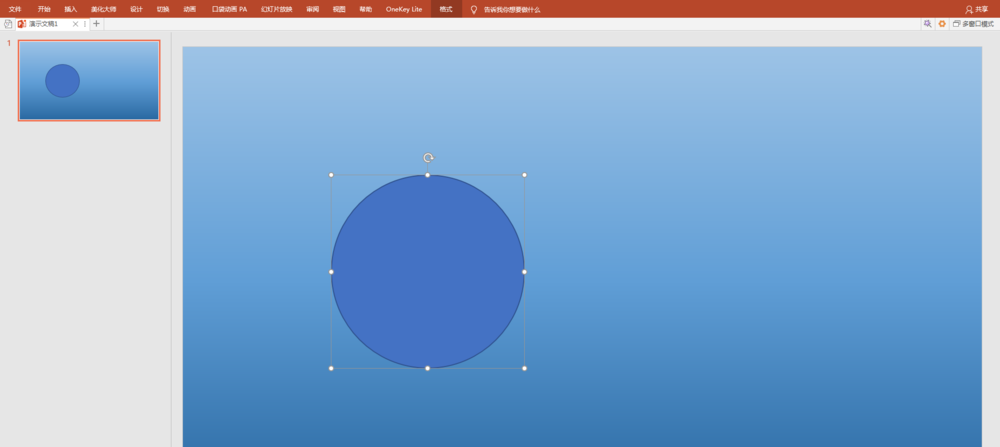
3、设置圆形格式,选择图案填充,斜线花纹,填充颜色与背景颜色相近。

4、为圆形设置内部阴影、透明度、模糊效果。

5、再插入三个圆形,分别设置黑色和白色填充并作柔化边缘处理,制作成光晕和阴影效果。

6、将玻璃球、光晕、阴影等形状调整到相应位置,组合在一起。
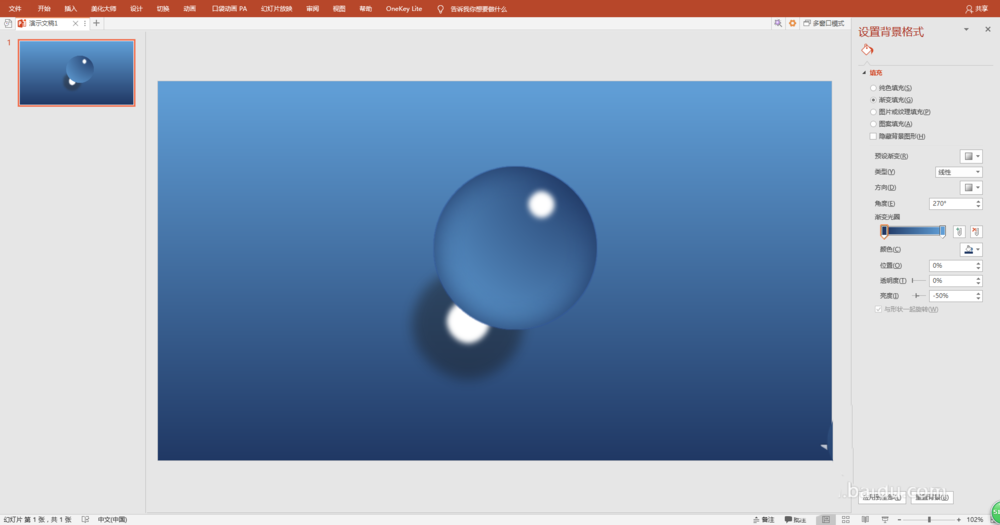
7、再次调整一下背景颜色和各部分颜色(包括透明度),使玻璃球透明效果更突出。达到理想效果后,制作完成。
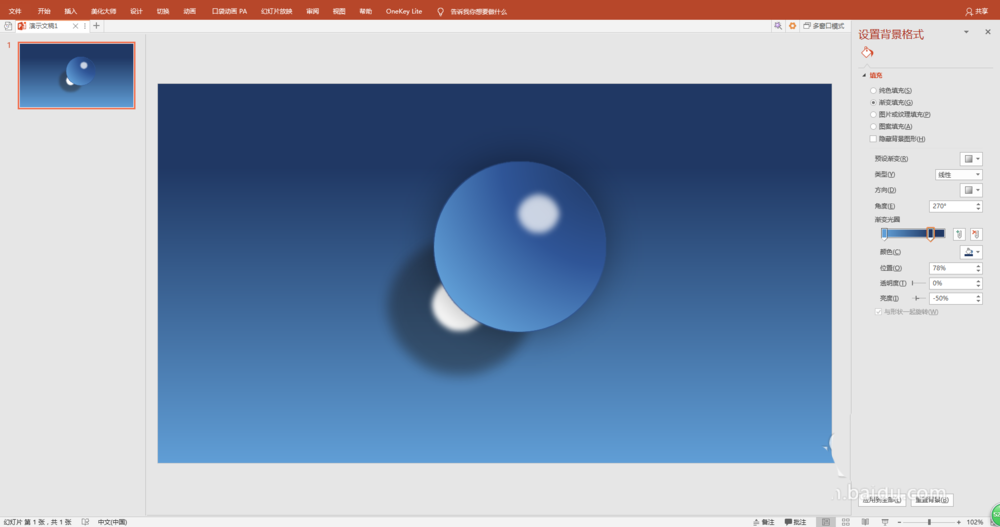
以上就是ppt绘制透明玻璃球的教程,希望大家喜欢,请继续关注PHP爱好者。
相关推荐:
ppt怎么制作足球图案?
ppt怎么绘制立体的3D材质球?
ppt怎么制作大象踩球滚动的动画?
相关阅读更多 +
-
 燕云十六声滹沱蹊跷位置一条龙收集 2026-01-15
燕云十六声滹沱蹊跷位置一条龙收集 2026-01-15 -
 燕云十六声周年庆充值攻略 六元外观买一送一攻略 2026-01-15
燕云十六声周年庆充值攻略 六元外观买一送一攻略 2026-01-15 -
 如鸢1月神秘洞窟攻略 全或半自动无惇无闿通关攻略 2026-01-15
如鸢1月神秘洞窟攻略 全或半自动无惇无闿通关攻略 2026-01-15 -
 明日方舟终末地陈千语背景故事 陈千语剧情介绍 2026-01-15
明日方舟终末地陈千语背景故事 陈千语剧情介绍 2026-01-15 -
 遗弃之地斩三尸宝石怎么选 斩三尸宝石选择推荐 2026-01-15
遗弃之地斩三尸宝石怎么选 斩三尸宝石选择推荐 2026-01-15 -
 鹅鸭杀怎么报警 报警召集会议方法介绍 2026-01-15
鹅鸭杀怎么报警 报警召集会议方法介绍 2026-01-15
最近更新





